win7系统如何关闭u盘自动运行的解决方法
编辑: 来源:U大侠 时间:2015-05-12
目前,大多数u盘插入电脑usb接口就会自动启动,而很多u盘病毒就是通过autorun.inf文件来让电脑中毒的。因此,只要我们禁用u盘自动运行就能够减少电脑中毒的可能了。那么,问题来了,在win7系统下要如何才能让u盘自动运行功能关闭呢?今天U大侠小编就通过一系列的操作来教大家如何实现这一办法。
1、按(win键+r键)进入运行,输入“gpedit.msc”打开组策略,如下图所示:
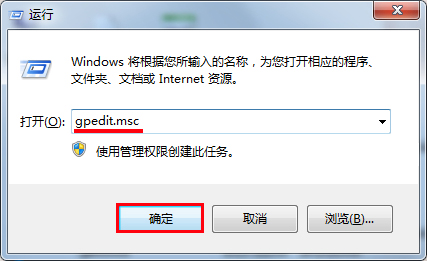
win7系统如何关闭u盘自动运行
2、在组策略编辑器中依次展开:“计算机配置→管理模板→所有设置→双击“关闭自动播放””,如下图所示:
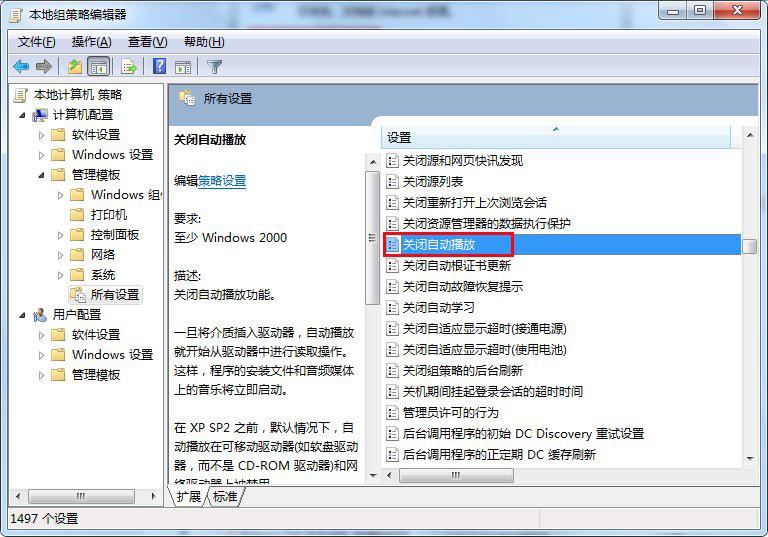
win7系统如何关闭u盘自动运行
3、在弹出的窗口中点击“已禁用→应用→确定”,如下图所示:
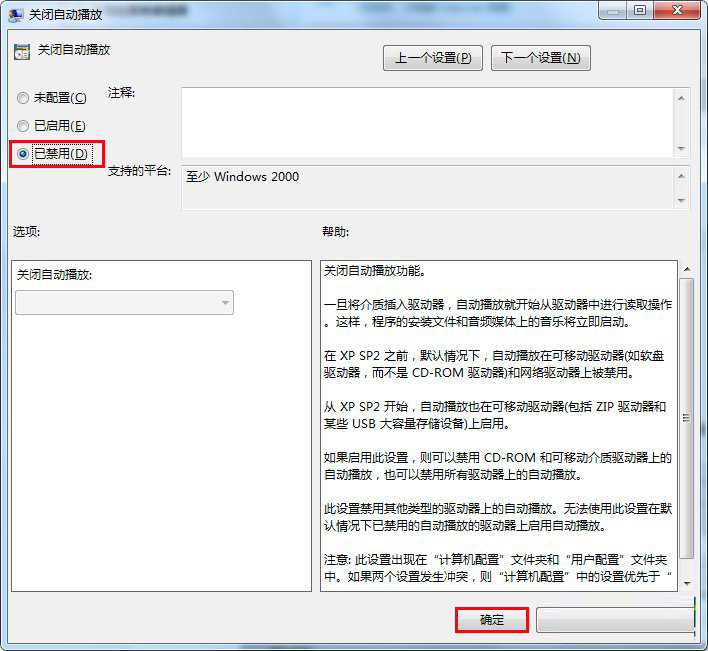
win7系统如何关闭u盘自动运行
4、按(win键+r键)进入运行,输入“services.msc” 打开服务,如下图所示:
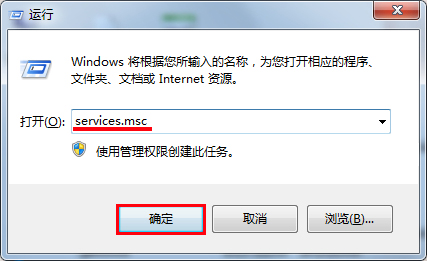
win7系统如何关闭u盘自动运行
[page]
5、然后找到Shell Hardware Detection这个服务单击右击,选择属性,如下图所示:
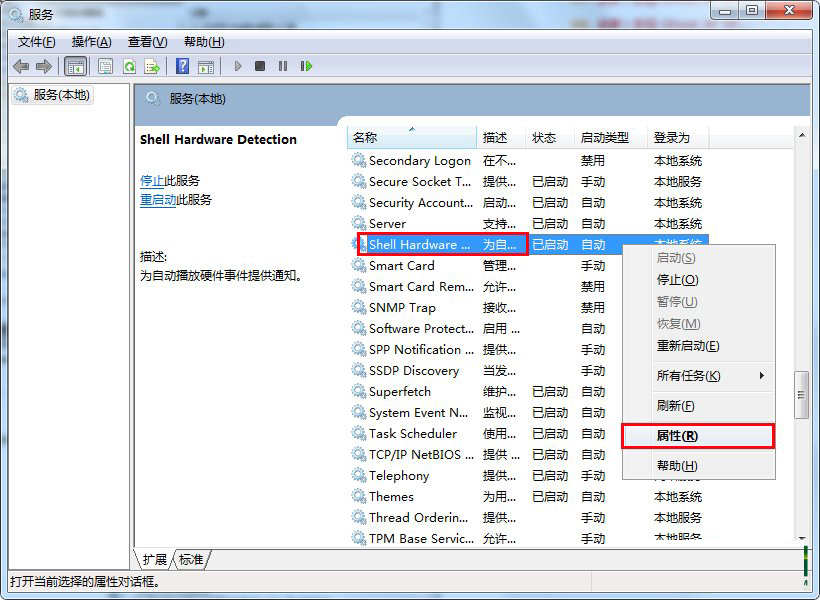
win7系统如何关闭u盘自动运行
6、在弹出的窗口中“常规”下将启动类型改为“禁用”,点击“应用→确定”,如下图所示:
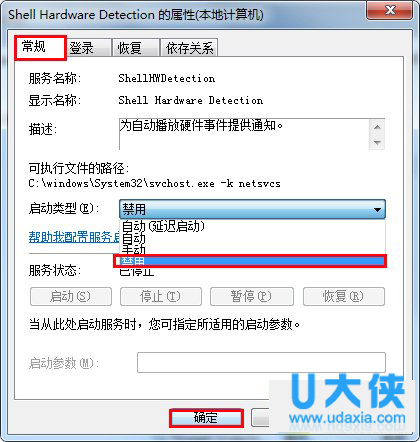
win7系统如何关闭u盘自动运行
U大侠温馨提示,完成上面的操作后,重启电脑,此时我们再插入u盘,就不会自动运行了,禁用u盘自动运行功能后,我们的电脑就会比较安全了。更多精彩内容继续关注U大侠官网。






